后面将分四篇文章来介绍实现手势识别控制飞机大战游戏的功能,它们分别是:
-
使用OpenCV实现手势识别玩飞机大战游戏
-
使用TensorFlow实现手势识别玩飞机大战游戏
今天是第三部分:使用OpenCV实现手势识别玩飞机大战游戏的功能。前面的两篇文章我们已经介绍了使用Pygame实现一个简易的飞机大战游戏以及使用Python+OpenCV实现简单手势识别。那么,实现手势识别来玩飞机大战游戏就是把它们两部分组合起来,听起来很简单,让我们一起实现它吧。
第一步:先学会Windows下模拟按键按下的响应。
Python中我们使用pypiwin32这个包,需要先安装pip install pypiwin32,然后导入使用:
import win32conimport win32apiimport time#第一个参数,键盘对应数字,查表#第二个,第四个没用#第三个参数,0代表按下,win32con.KEYEVENTF_KEYUP松开while True:#win32api.keybd_event(37, 0, 0, 0) # 键盘按下左键 37 <-#time.sleep(0.5)#win32api.keybd_event(37, 0, win32con.KEYEVEddddddddNTF_KEYUP, 0) # 键盘松开win32api.keybd_event(38, 0, 0, 0) #38对应上键time.sleep(0.3)win32api.keybd_event(38, 0, win32con.KEYEVENTF_KEYUP, 0) # 键盘松开#win32api.keybd_event(39, 0, 0, 0) # 键盘按下右键 39 ->#time.sleep(0.1)#win32api.keybd_event(39, 0, win32con.KEYEVENTF_KEYUP, 0) # 键盘松开
不同按键对应什么数字,查看一下VKCode即可(如下)
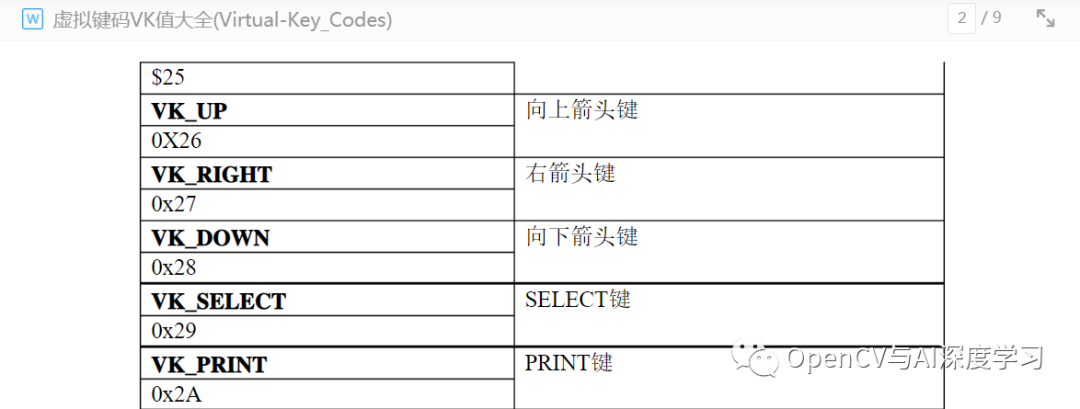
第二步:将虚拟按键响应代码加入手势识别代码中。
这里将上面的代码整理为函数使用(最好是分装成线程类方便调用):
class KeyEvent(threading.Thread):def __init__(self, caller):threading.Thread.__init__(self)self.caller = caller #父类调用者def action(self,num):if num == 2:self.move_left_key()elif num == 3:self.move_right_key()elif num == 4:self.shooting_key()def shooting_key(self):win32api.keybd_event(38, 0, 0, 0) # 键盘按下上键 38上键time.sleep(0.1)win32api.keybd_event(38, 0, win32con.KEYEVENTF_KEYUP, 0)def move_left_key(self):win32api.keybd_event(37, 0, 0, 0) # 键盘按下左键 37左键time.sleep(0.1)win32api.keybd_event(37, 0, win32con.KEYEVENTF_KEYUP, 0)def move_right_key(self):win32api.keybd_event(39, 0, 0, 0) # 键盘按下下键 39下键time.sleep(0.1)win32api.keybd_event(39, 0, win32con.KEYEVENTF_KEYUP, 0)def run(self): #线程启动后自动调用此函数while True:if self.caller.exitFlag:breakaction()
在手势识别后加入手势数字判断然后开启虚拟按键线程:
def show_camera(self):flag, self.img = self.cap.read()if self.img is not None:num,img = self.Gesture_Recognize(self.img)self.refreshShow(img)self.Key=KeyEvent(self)#开启测试线程self.Key.setDaemon(True)self.Key.action(num)
第三步:运行测试。
我们设定手势2对应按键左移<-,手势3对应按键右移->,手势4对应发射炮弹。先打开并运行pygame游戏界面,然后运行手势识别程序,将鼠标点击到游戏界面窗口,然后通过手势识别控制飞机行动,效果如下:
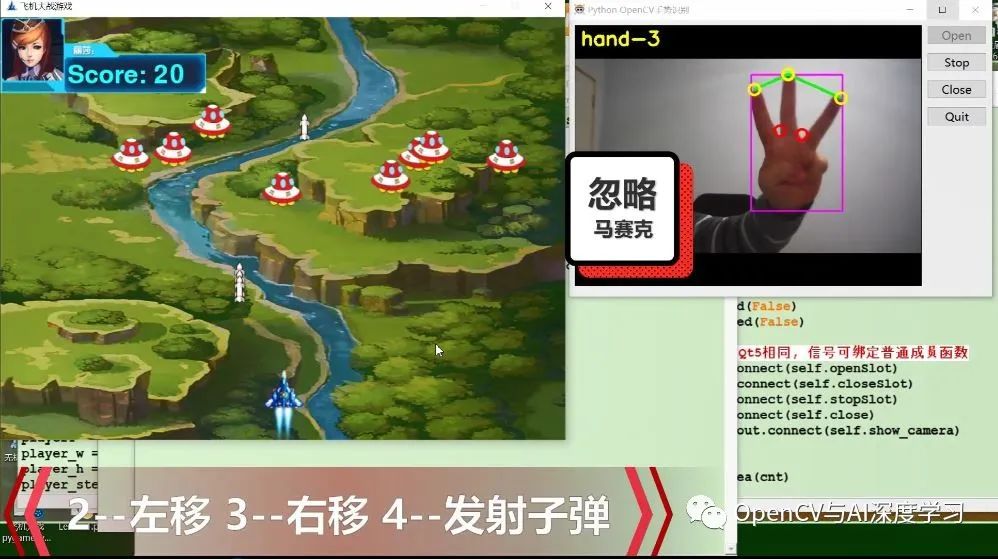
视频演示效果:https://www.bilibili.com/video/BV1UK411M73n
代码还有很多待完善的地方,这里只做功能实现演示故没进一步做优化,有兴趣的朋友可以自己试着修改一下,最明显的比如子弹与敌人的距离关系设置不合理。下篇文章我们来介绍使用TensorFlow来替代OpenCV手势识别来控制飞机行动玩游戏,敬请期待。
本文代码在公众号回复“OpenCV飞机大战”即可获取,更多视觉学习资讯请关注:OpenCV与AI深度学习,感谢支持!







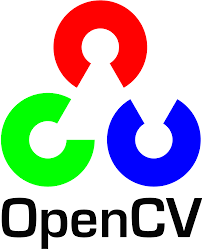

















 975
975











 被折叠的 条评论
为什么被折叠?
被折叠的 条评论
为什么被折叠?










